ルートなしでAndroid上のアプリを非表示にする3つの方法
ルートなしでAndroid上のアプリを非表示にする: (Hide Apps on Android Without Root: )アプリロックは、ユーザーがアプリやその他の個人データにアクセスするのを防ぐのに最適ですが、アプリを完全に非表示にする必要性を感じたことはありますか?両親や友人に携帯電話で見つけてほしくないアプリがある場合に発生する可能性があります。最近のスマートフォンの中には、アプリの非表示機能が組み込まれているものもありますが、スマートフォンにその機能が組み込まれていない場合は、同じ目的でサードパーティのアプリを使用できます。この記事を読んで、スマートフォンをルート化せずに、Androidデバイスでアプリを非表示にする方法とその方法を確認してください。(Android)だから、ここにあなたのためにこの目的を解決することができるいくつかのアプリがあります。

ルートなしでAndroid(Android Without Root)上のアプリ(Hide Apps)を非表示にする3つの方法(Ways)
NOVA LAUNCHER
Nova Launcherは、 (Nova Launcher)Playストア(Play Store)からダウンロードできる非常に便利なランチャーです。Nova Launcherは基本的に、元のホーム画面をカスタマイズされた画面に置き換え、デバイス上の特定のアプリを非表示にできるようにします。無料版と有料版のプライム版の両方があります。これらの両方についてお話します。
無料版(FREE VERSION)
このバージョンには、特定のアプリを使用していることを人々が知らないようにする独創的な方法があります。実際にはアプリドロワーからアプリを非表示にするのではなく、アプリドロワーで名前を変更して、誰も識別できないようにします。このアプリを使用するには、
1.PlayストアからNovaLauncherをインストールします。
2.電話を再起動し、(Nova Launcher)ホーム(Home)アプリとしてNovaLauncherを選択します。
3.次に、アプリドロワーに移動し、非表示にするアプリを長押し(long press)します。
![非表示にするアプリを長押しして、[編集]をタップします](https://lh3.googleusercontent.com/-El2_7Zzo7HY/YZMlbd9bcPI/AAAAAAAAfuA/pAuNL4xsWsk5wniRP8IhWjvTLM8ExL0MACEwYBhgLKtMDABHVOhz0Yv1aeBYkerQCB_m-YeLyTFOl3JarAk7ZvmmbmTWvUt9Yo5rcaOx8EetpKoEL5zdi6suJqUPqAMnxCNuWFELSyYPq9TGqd1jnPKxLLCNEoDi-ct7BqNP-qrbr-_RAl4PoEh475JURNwrog8TvSNIAwgKm8fv1N7Y0r_6nG4wQkDL6C8yGOReu2_Ysux0VBDtLMOjJWsbF9oOg8knIx0aNUu7iH9x6OAe5nc8qRJ9JAfDdFJmfsyBLbmby05oQAwRcYF061FhRQc169j-3E3ddF3CAISoZaxsVDG9lFLs98mBoKFMmsRq6iJFORCnOlZ4IsGocFYnRrZdUe-I4bTCtkcQ9hyQN2aHc_JtkDgLTnMCjw2C-kmdV5lhmq6SURgSQhsiwskhB0jsfLSu6fKpSmvjKtAimgTsvdxHIumJhgyKx-3RFlngT5244xJqqroLbFRwtwF6y_J_UJd60TlpZ9rUuI2n6rMQ6gXfesIgyHREDRQh69fCGUlcpsq2rkfglCulysq_MpkoHq7kYDJJ8xPwL3fJFE5QV81NicQe3qg9AZ13NyW4zD5VEu6yFe7b5GAzmw1OvfPHjCTW3Oj-ksy5LpuID3J49jsi5z10wzfrNjAY/s0/tK_lpEJZyHD60pRM4Ztt_GER9I8.jpeg)
4.リストから[編集(Edit)]オプションをタップします。
5.今後このアプリの名前として使用する新しいアプリラベル(Type a new app label)を入力します。あまり注目されない一般名を入力してください。

6.また、アイコンをタップして変更します。
7.次に、[組み込み(Built-in)]をタップして携帯電話に既に存在するものからアプリアイコンを選択するか、 [ギャラリー(Gallery)アプリ]をタップして画像を選択します。

8.完了したら、[完了(Done)]をタップします。
9.これで、アプリのIDが変更され、誰もそれを見つけることができなくなりました。誰かが古い名前でアプリを検索しても、検索結果には表示されないことに注意してください。だからあなたは行ってもいいです。
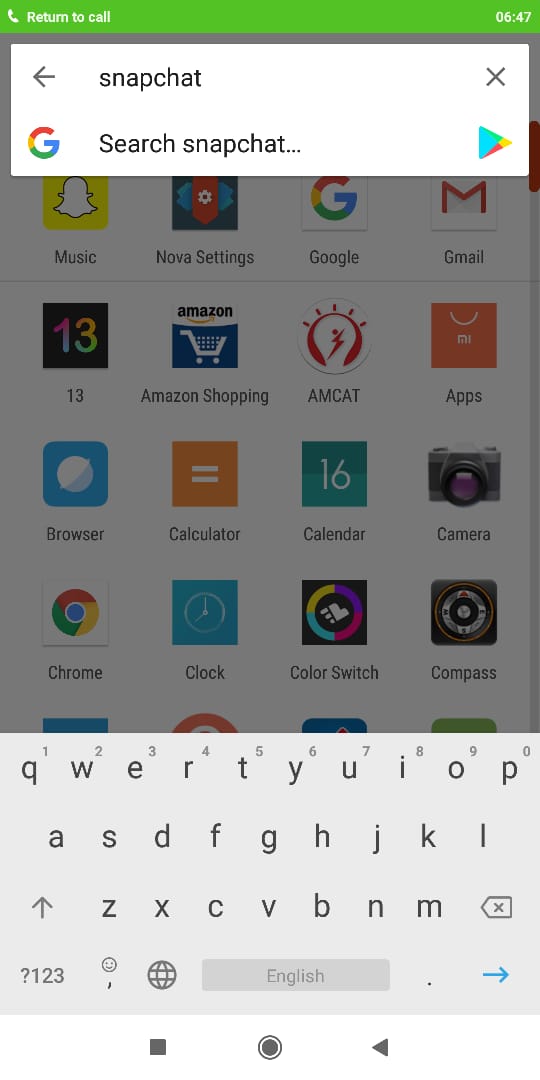
プライムバージョン(PRIME VERSION)
(名前を変更する代わりに)rootなしでAndroid上のアプリ(hide apps on Android without root)を実際に非表示にしたい場合は 、NovaLauncherのプロバージョンを購入できます。( pro version of Nova Launcher.)
1.Playストアから(Play Store)NovaLauncherPrimeバージョンをインストールします。
2.電話を再起動し、必要な権限を許可します。
3.アプリドロワーに移動し、Nova設定を開きます。(Nova Settings.)
4.「アプリとウィジェットのドロワー(App and widget drawers)」をタップします。

5.画面の下部にある[ドロワーグループ]セクションの下に[アプリ(Hide apps)を非表示]のオプションがあります。
![ドロワーグループの下にある[アプリを非表示]をタップします](https://lh3.googleusercontent.com/-tq_c6KoaKKE/YZMTm6NclLI/AAAAAAAAfwk/qsAjLB1Y5EommPA4fmoX0MJdCqr4cN6owCEwYBhgLKtMDABHVOhz0Yv1aeBYkerQCB_m-YeLyTFOl3JarAk7ZvmmbmTWvUt9Yo5rcaOx8EetpKoEL5zdi6suJqUPqAMnxCNuWFELSyYPq9TGqd1jnPKxLLCNEoDi-ct7BqNP-qrbr-_RAl4PoEh475JURNwrog8TvSNIAwgKm8fv1N7Y0r_6nG4wQkDL6C8yGOReu2_Ysux0VBDtLMOjJWsbF9oOg8knIx0aNUu7iH9x6OAe5nc8qRJ9JAfDdFJmfsyBLbmby05oQAwRcYF061FhRQc169j-3E3ddF3CAISoZaxsVDG9lFLs98mBoKFMmsRq6iJFORCnOlZ4IsGocFYnRrZdUe-I4bTCtkcQ9hyQN2aHc_JtkDgLTnMCjw2C-kmdV5lhmq6SURgSQhsiwskhB0jsfLSu6fKpSmvjKtAimgTsvdxHIumJhgyKx-3RFlngT5244xJqqroLbFRwtwF6y_J_UJd60TlpZ9rUuI2n6rMQ6gXfesIgyHREDRQh69fCGUlcpsq2rkfglCulysq_MpkoHq7kYDJJ8xPwL3fJFE5QV81NicQe3qg9AZ13NyW4zD5VEu6yFe7b5GAzmw1OvfPHjCTW3Oj-ksy5LpuID3J49jsi5z10wzPrNjAY/s0/vLnzE6IcC6dJ5FMtkBcMMfPIw90.jpg)
6.このオプションをタップして、非表示にする1つ以上のアプリを選択します。(select one or more apps that you want to hide.)

7.これで、非表示のアプリはアプリドロワーに表示されなくなります。
これは、 Androidでルートなしで(Android Without Root)アプリ(Apps)を非表示にする最も簡単な方法ですが、何らかの理由でこれが機能しない場合、またはインターフェイスが気に入らない場合は、Apexランチャーを試してアプリを非表示にすることができます。( Apex Launcher to hide apps.)
APEXランチャー(APEX LAUNCHER)
1.PlayストアからApexランチャー(Apex Launcher)をインストールします。
2.アプリを起動し、必要なすべてのカスタマイズを構成します。
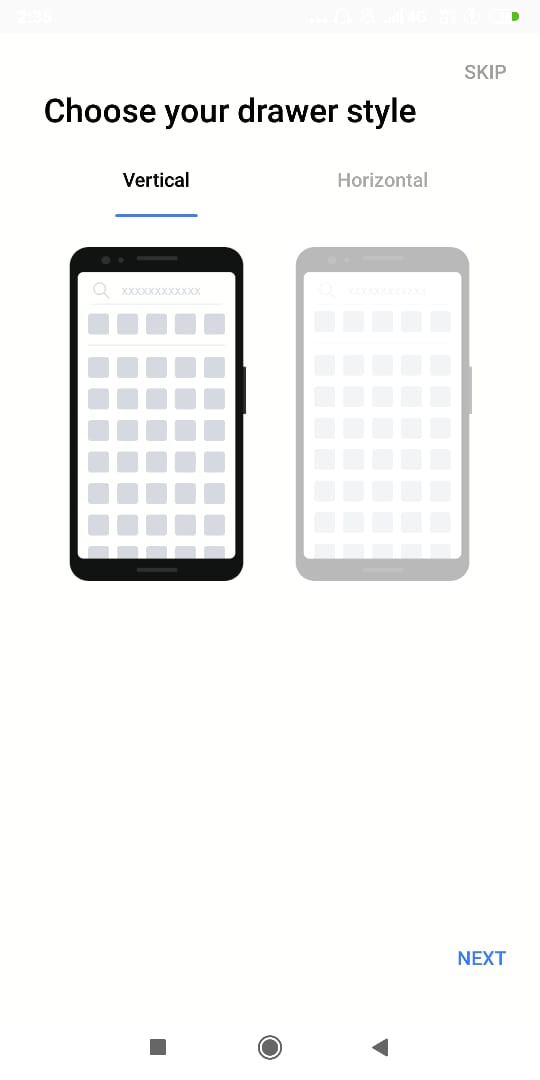
3.ホームアプリ(Home app.)としてApexLauncherを選択します。(Apex Launcher)
4.次に、ホーム画面で[ Apex設定(Apex settings)]をタップします。
![次に、ホーム画面で[Apex設定]をタップします](https://lh3.googleusercontent.com/-zifkb_wKFAo/YZEJHhGFDgI/AAAAAAAAG-M/4-cD5qRBrtIHMpFRdKg-omgPAyYW-EAxQCEwYBhgLKtMDABHVOhyxHaX9fPu7MRJnePcU5CX5XFFJjmDP8ssqBuNrH196SSHVPc45k3-6bS4UNNLx78XUASKnsal9GTYWhXV0Y14dJ7gLDX48Xp7xh6XmJofxoHxt-NieaZ96hhxOVG7akaEPUGCG06SiDLfR3OOHKDr9HV47dddUg52s7cK0MT8b4_5uQj7mWgYpjFnDNNdS5bbLqj1dVnAtWC9pwXNrhR20rdyAat93b1c8_EU9cQ2Lcc1qIqKXtNDjX94lpgYvw3qq3qbnU1A7vIBKqmkznt2nr3q8YfRvZwDhZ5t6LAaX3sNwrA2jgeJPyHhNBF2TlTCn2Bql7_F8xvjwjziWgaH149pLuEAYA8VX97P5B3b8UFSusV5s3g9oQRXh0TEL9oMnbEJULOibaLhMmr9yqskMcNBdQkKNfR0IP9dy4Eo5KQcJBAL9B2zMebvOX3Rlrf4Cb7PMNechMrLQh4edqJfJgZ0qWZpWmIkl90PhKJKlfn5siWc6SgbLHUjpVmMPFxSnZoTC9SjeuMXu8iYH86JTFFtFnTzeavw8bhXIAVvjrKbWQe8SMZBYOX3X3MZi_wS55nKXLSxickiVBl_FMDEqYjTp2-I_QhmPraDuXFMw3tbFjAY/s0/8j7O__PoGjpK3FpVTWAHzH1DoLQ.jpeg)
5.「非表示のアプリ(Hidden Apps)」をタップします。

6. [非表示のアプリを追加(Add hidden apps)]ボタンをタップします。
7.非表示にする1つ以上のアプリを(one or more apps that you want to hide.)選択します。(Select)

8.「アプリ(Hide App)を非表示」をタップします。
9.アプリはアプリドロワーから非表示になります。
10.誰かがそのアプリを検索しても、検索結果には表示されないことに注意してください。

したがって、Apex Launcherを使用(Apex Launcher)すると、Androidデバイス上のアプリを( hide apps on your Android device)簡単に非表示にできますが、どのタイプのランチャーも使用したくない場合は、CalculatorVaultと呼ばれる別のアプリを使用してアプリを非表示にできます。
CALCULATOR VAULT:APP HIDER – HIDE APPS
これは、携帯電話をルート化せずにAndroid上のアプリを非表示にするためのさらにもう1つの非常に便利なアプリケーションです。このアプリはランチャーではないことに注意してください。電卓ボールト(Calculator Vault) 使いやすいアプリであり、それが行うことは本当に素晴らしいです。現在、このアプリは、アプリを独自のボールトに複製して非表示にし、デバイスから元のアプリを削除できるようにします。非表示にするアプリは、ボールトに残ります。それだけでなく、このアプリはそれ自体を隠すこともできます(アプリハイダーを使用していることを誰かに知られたくないでしょう?)。つまり、このアプリはデフォルトのランチャーに「電卓」アプリとして表示されます。誰かがアプリを開くと、表示されるのは電卓だけです。これは実際には完全に機能する電卓です。ただし、特定のキーセット(パスワード)を押すと、実際のアプリに移動できます。このアプリを使用するには、
1.Playストアから電卓ボールトをインストールします(Install Calculator Vault from Play Store)。
2.アプリを起動します。
3.アプリの4桁のパスワード(4 digit password for the app.)を入力するように求められます。

4.パスワードを入力すると、前の手順で設定したパスワードを入力する必要がある画面のような計算機が表示されます。このアプリにアクセスするたびに、このパスワードを入力する必要があります。
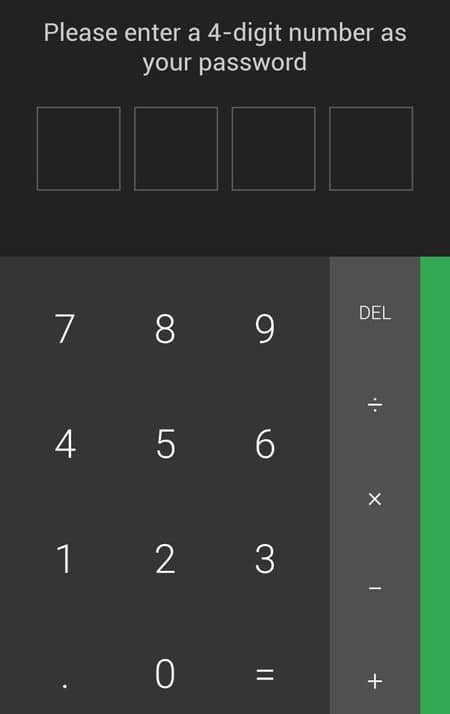
5.ここからAppHiderボールトに移動します。(App Hider vault.)
6. [アプリのインポート(Import Apps)]ボタンをクリックします。
![[アプリのインポート]ボタンをクリックします](https://lh3.googleusercontent.com/-oh-fs1jMeMs/YZOLZ3UOgHI/AAAAAAAAkaI/9_EwyIVyB7cbrJTkj2nfMfwCKRd5YRlbwCEwYBhgLKtMDABHVOhzpdh4f9gK7Pl3pIKdS-MAqT7y5y5X0OpTKm4PMusBVVSvpJP93YnAhXNmcZbWuT31i7jtYSyVauEPIMLju6rD4KWA7nyivubD2R2vcFmdszZ_h_8jlplsFLjAVnbmrRnr8fQanFkdu4qh3mnFv_3xGMe6pLcEkGdbUuNNwPvYD9AN9xf0_7ZEEl7P_bdX0h5M7FTHFM1M9DhOZGyfYCv5Hdaj3tVbHQUZ4AtHMUQZPpRyjGjcPFhXeIxxxwqGcocHgAzZFCSbIY-6paMUAs9gGkoNJqxjsrVnVfU75bRX8zxJysL-o_0gpKdd3qFL9r9D8bxO80gFiRO3ZtGhtJ6yQENn_B91ua_pZICWEFvs28PwlIAFZCwxDqZPvaa1Li7ywTjqsbbJNQ7r9yFK29dg-pdTjuyud3MC8w-SeyMkmr5T7Rap849TFdyaB8zfGepam1fh0mpx-JV-mwzd92BDBVyNWOtggku0J2ZH3HWVKToCFCFefShp83L6WwRfnWCMDK_uUzVSFbbMXD32DGhZEKfilDws41bYIwn8tsylvZGDgpfuptvtSQ_PxP4Cbdj_NxV57wCxIPi-V2OgEnhoHv6dEzE_lUwDtX23W9hAww6LPjAY/s0/Yxx5bAl6fQYor4Av7_icJZ_aaUI.png)
7.デバイス上のアプリのリストをアルファベット順に並べ替えて表示できます。
8.非表示にする1つ以上のアプリを(one or more apps you want to hide.)選択します。(Select)
9.[アプリのインポート(Import Apps)]をクリックします。
10.アプリがこのボールトに追加されます。ここからアプリにアクセスできるようになります。これで、元のアプリをデバイスから削除( delete the original app)できます。

11.それだけです。これで、アプリが非表示になり、部外者から保護されます。
12.これらのアプリを使用すると、個人的なものを誰からも簡単に隠すことができます。
おすすめされた:(Recommended:)
- Windowsでキーボードを使用して右クリック
- ディスク管理とは何ですか?その使用方法は?(What is Disk Management & How to use it?)
- Fix Alt+Tab Not Working in Windows 10
- 修正によりWindowsDefenderがオンにならない(Fix Can’t Turn ON Windows Defender)
この記事がお役に立てば幸いです。Androidでルートなしでアプリを( Hide Apps on Android Without Root)簡単に非表示にできるようになりましたが、このチュートリアルに関してまだ質問がある場合は、コメントのセクションでお気軽に質問してください。
Related posts
6 Ways Your Phone Without Power Buttonをオンにする(2021)
Hack Android Games Without Rootの方法
Your Android PhoneでDownload AppsにFix Unable
3 Ways Google Play Store [Force Update]を更新する
AndroidにFiles and Apps非表示にする方法
6 WaysからFix Auto-RotateがAndroidに取り組んでいない
3 WaysからDelete Pre-installed Bloatware Android Appsまで
あなたのAndroid携帯電話でアップデートをチェックする3つの方法
InstagramからPhone Numberを取り外すには、3 Ways
Snapchat Without Username or NumberにFind Someone
Fix AndroidからFix AndroidへのSafe Modeが貼られています
New Android Phone Quicklyに連絡先を転送するための5 Ways
Android Stuck Reboot Loopそれを修正するために6 Ways!
Snapchat接続エラーを修正する9つの方法
Androidの電話データをバックアップするための10 Ways [ガイド]
Google Calendar Workingではありませんか?修正する9 Ways
4 Ways Android phoneのDelete Appsへ
9 WaysからFix Instagram Direct Messagesが動作していない(DMsが動作していません)
DiscordでSomeoneを引用する方法(4 Easy Ways)
Android & Remove Junk FilesのEmpty TrashからEmpty Trashへの9 Ways
